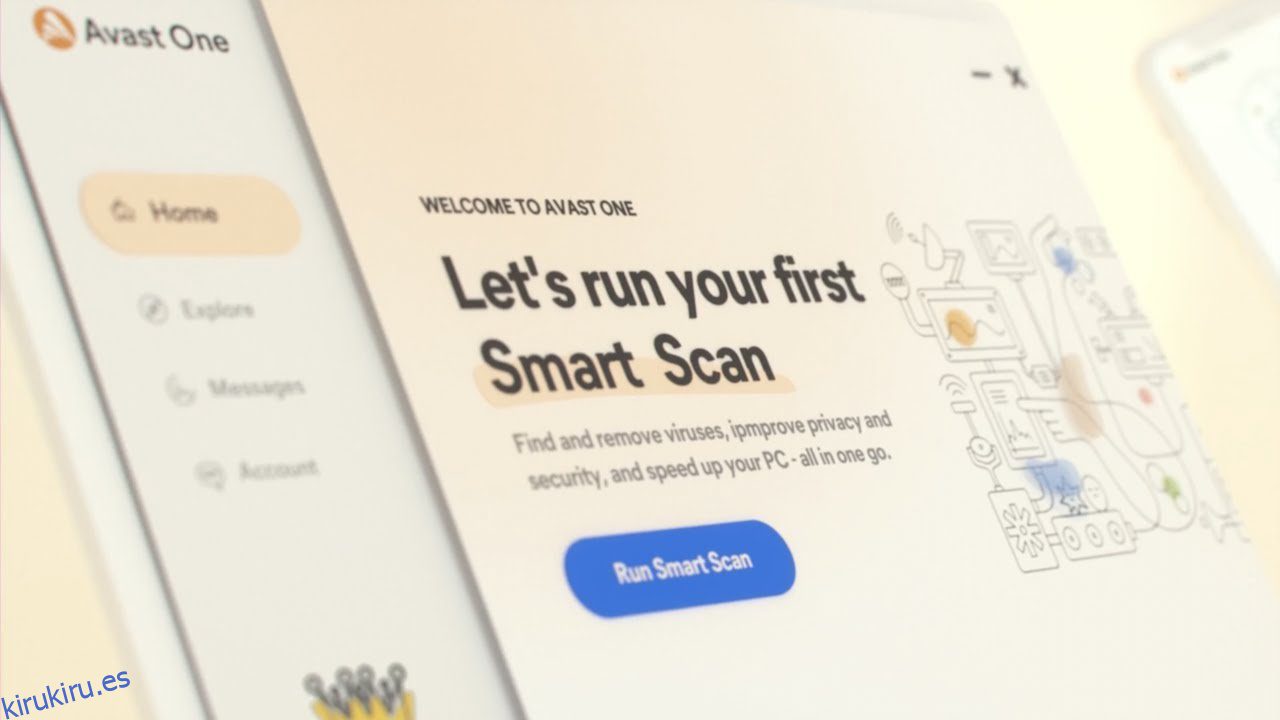No voy a mentir, Windows 11 tiene características de seguridad lo suficientemente buenas para un usuario promedio. Tiene protección contra malware, un firewall, encriptación y funciones de seguridad oscuras como SmartScreen, protección de credenciales, arranque seguro, etc.
Sin embargo, si su PC contiene datos confidenciales/irreemplazables o si accede a sitios web financieros o datos relacionados con el trabajo, entonces necesita algo de seguridad adicional. Una versión mejorada de las funciones de seguridad de Windows y algunas herramientas adicionales para evitar la explotación de posibles lagunas hacen mucho para proteger Windows.
Entonces, para los usuarios no tan promedio, conozco un montón de herramientas de seguridad de Windows que deberían completar bien su seguridad de Windows. A continuación, encontrará algunas aplicaciones de seguridad para proteger su PC con Windows 11 contra malware, pérdida de datos y vulnerabilidades de red.
Tabla de contenido
¿Por qué las herramientas de seguridad de terceros son mejores?
Antes de hablar sobre las aplicaciones de seguridad, es bueno saber qué hace que estas aplicaciones sean mejores que las funciones de seguridad predeterminadas de Windows 11. La principal distinción que tienen son las características adicionales y las opciones de personalización. Por ejemplo, un antivirus de terceros puede ofrecer múltiples tipos de escaneos, protección del navegador, alertas de fuga de contraseña y seguridad WiFi.
Del mismo modo, también tienen mejores opciones de personalización, como la capacidad de programar tareas, protección con contraseña, informes personalizados y, en general, una mejor interfaz de usuario.
Además, algunas de las herramientas ofrecen seguridad que Windows no ofrece en absoluto. Por ejemplo, las trituradoras de datos pueden eliminar datos de forma permanente y hacerlos irrecuperables; Windows no hace eso por defecto.
avast uno
Un antivirus es su primera línea de defensa y Avast One tiene todo lo que espera de una buena aplicación antivirus y más. Para empezar, tiene un Centro de escaneo dedicado con múltiples opciones de escaneo, que incluyen escaneo rápido, escaneo profundo, escaneo dirigido, escaneo en tiempo de arranque y escaneo personalizado.
También primero intenta reparar el archivo infectado y elimina el malware. Si eso falla, solo entonces lo pone en cuarentena o lo elimina. También hay una buena función de protección contra ransomware que protege las carpetas confidenciales para evitar que las aplicaciones las editen sin permiso.
Su actividad web también está protegida con Web Shield, que analiza las fuentes web para buscar contenido malicioso, como scripts maliciosos o ataques de botnets. Incluso escanea su conexión WiFi para asegurarse de que esté protegida y que nadie esté robando datos.
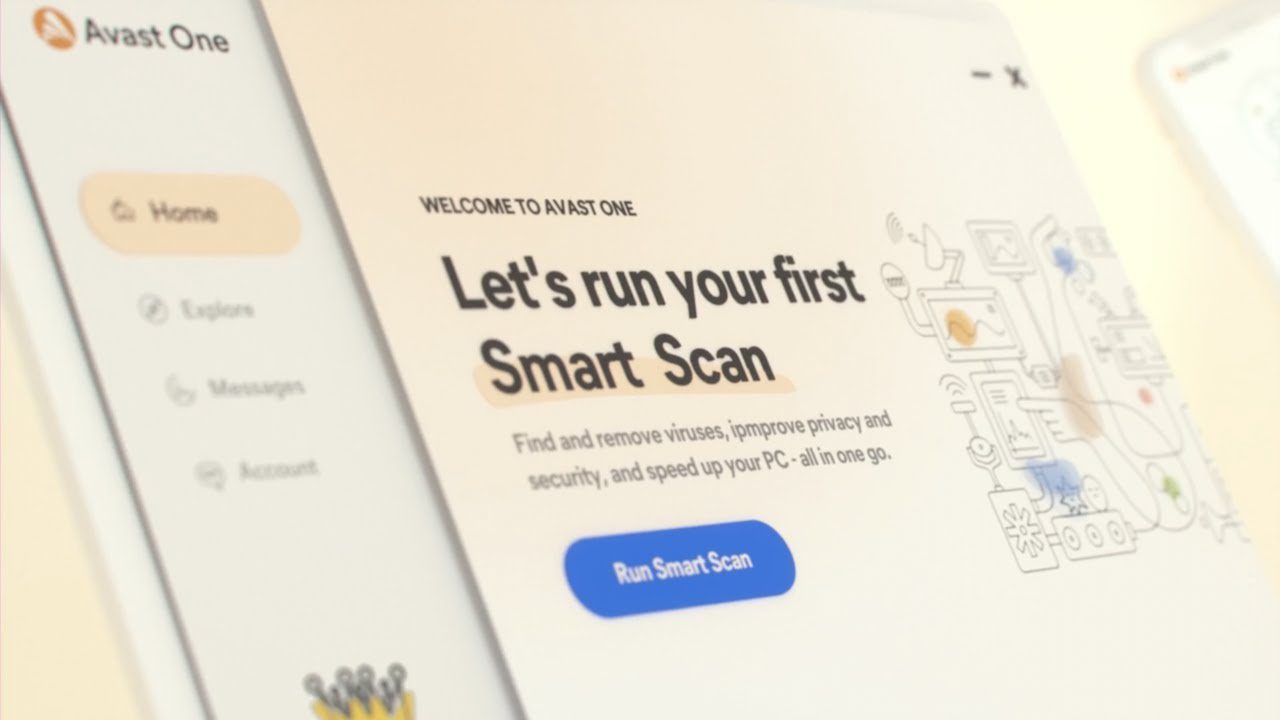
Cada una de estas características de seguridad tiene docenas de configuraciones. Puede habilitar/deshabilitar individualmente diferentes funciones de seguridad para proteger aún más Windows o disminuir las interrupciones.
VidrioAlambre
Un excelente reemplazo para el firewall de Windows si prefiere algo más activo con informes detallados. GlassWire funciona desde la bandeja del sistema y monitorea e informa sobre la actividad de su red. Puede ver exactamente qué aplicación está haciendo una conexión y hacia/desde dónde en un gráfico interactivo.
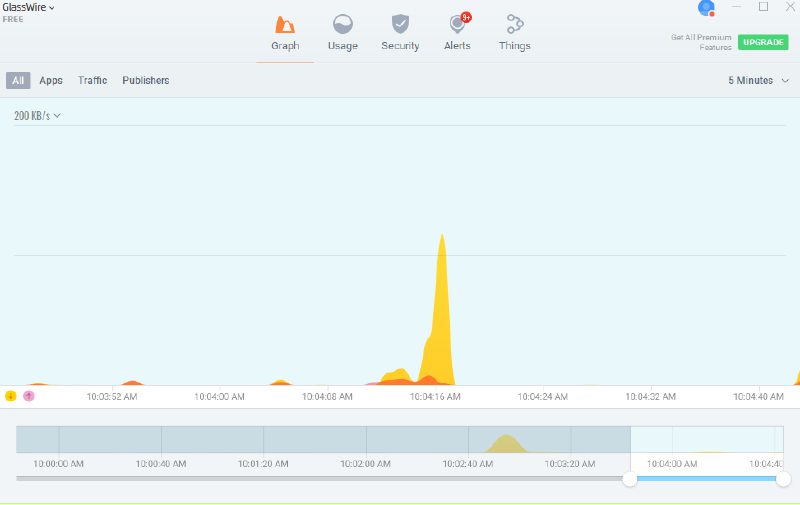
Al igual que el firewall de Windows, bloquea automáticamente las conexiones sospechosas y también puede bloquear aplicaciones/conexiones manualmente. También hay una opción para deshabilitar completamente la conexión a aplicaciones específicas.
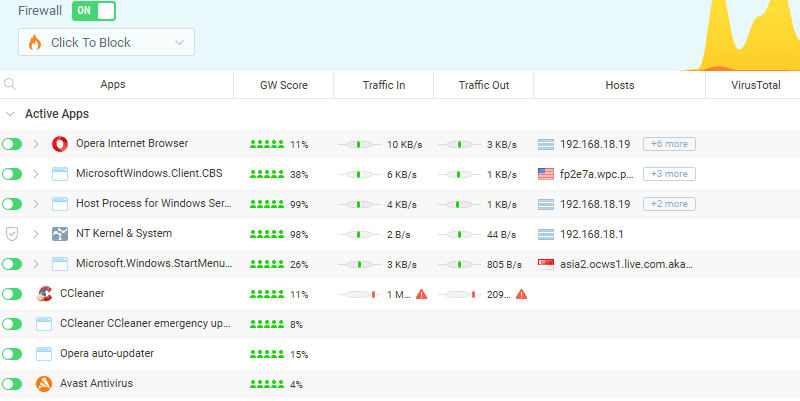
Además del seguimiento en tiempo real, también mantiene un registro ilimitado de toda la actividad de la red para que pueda regresar y verificar si hay alguna actividad sospechosa. Sin embargo, le recomendaré que desactive las notificaciones de la bandeja, ya que notifica en cada conexión, lo que puede volverse molesto rápidamente.
El monitoreo y el firewall son de uso gratuito. Aunque para algunas opciones de personalización e historial ilimitado, necesitará una suscripción premium.
Copia de seguridad de AOMEI
AOMEI Backupper tiene todas las funciones que necesita para realizar copias de seguridad y restaurar datos según sus necesidades.
La mayoría de las infecciones y ataques de virus como el ransomware tienen como objetivo los datos dentro de su PC. Es por eso que es necesario tener una copia de seguridad de sus datos confidenciales en caso de que necesite recuperarlos más adelante.
Puede realizar copias de seguridad y restaurar Windows, particiones de discos y archivos individuales. Todos estos datos se pueden respaldar localmente o en la nube.
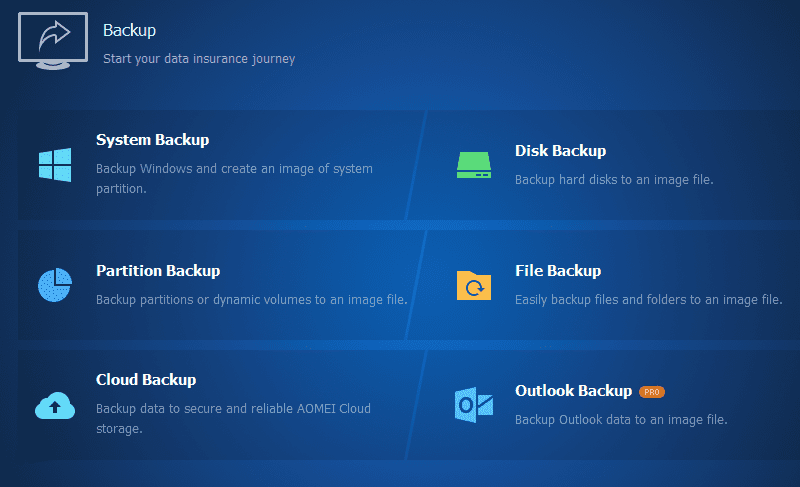
También hay una buena función de sincronización que le permite sincronizar datos en dos ubicaciones para tener copias de seguridad actualizadas. Incluso puede habilitar la sincronización bidireccional para poder editar ambos destinos y obtener los mismos resultados.
Además de la copia de seguridad de datos, la aplicación también ofrece la clonación de discos para que pueda continuar en una nueva unidad en caso de que sus datos se dañen. La función básica de copia de seguridad y restauración es gratuita. Para una mejor sincronización y clonación, necesitará la versión Profesional.
VeraCrypt
BitLocker hace un buen trabajo de cifrado de disco completo en Windows, pero si desea más seguridad, como volúmenes personalizados cifrados y volúmenes ocultos, VeraCrypt es la opción. Su interfaz puede hacer que las cosas parezcan complejas, pero en realidad es muy fácil de usar gracias a los asistentes integrados para casi todas las funciones.
Puede cifrar discos completos o particiones utilizando varios tipos de cifrado, incluidos AES, Serpent, Twofish, Camellia y sus combinaciones.
Más importante aún, puede crear volúmenes cifrados separados o ubicaciones de archivos donde puede guardar datos para que se cifren automáticamente. Esto es muy útil si desea tener un espacio seguro para datos confidenciales sin encriptar particiones.
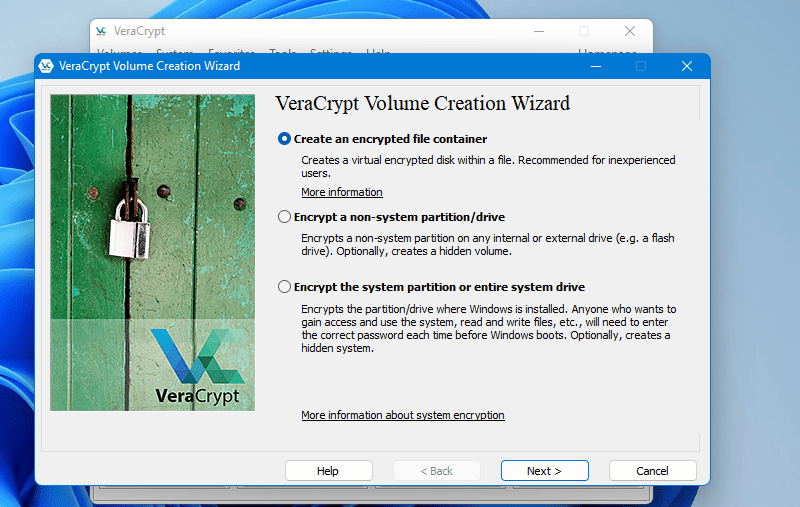
Si le preocupa que alguien pueda obligarlo a revelar los datos, también se pueden crear volúmenes ocultos. Los volúmenes ocultos son volúmenes cifrados dentro de volúmenes cifrados regulares protegidos por una contraseña diferente. La contraseña proporcionada decide qué volumen se montará.
Lo mejor de todo es que la aplicación es de uso completamente gratuito sin ninguna limitación.
Recuperación de datos 4DDiG
Si elimina accidentalmente datos importantes en su PC o se corrompe, 4DDiG Data Recovery puede ser un último intento de recuperar sus datos en Windows. Windows no elimina los datos cuando se le solicita. En cambio, lo oculta y marca el espacio como libre. Esto significa que aún se puede recuperar con las herramientas adecuadas.
4DDiG Data Recovery puede recuperar más de 1000 tipos de datos, ya sea que se hayan eliminado, formateado o dañado. Solo necesita especificar la ubicación de la que se eliminaron los datos y recuperará todos los tipos de datos que todavía están disponibles allí.
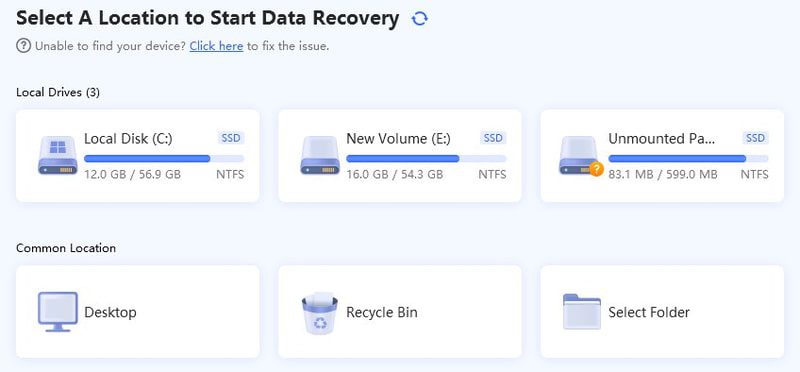
Además, puede reparar archivos de video/foto dañados usando la herramienta de reparación incorporada. También debe tener esta herramienta descargada antes de que ocurra la eliminación de datos, ya que descargar más datos aumenta las posibilidades de corrupción de datos.
Puede recuperar datos con la versión gratuita, y la versión pro ofrece soporte de tipo de datos más amplio y funciones de reparación.
CClimpiador
Probablemente ya conozcas CCleaner como la herramienta de optimización de PC para Windows. Sin embargo, tiene una característica oscura de limpieza de unidades que limpia el espacio vacío en sus unidades para que los datos sean irrecuperables.
El software de recuperación de datos también puede ser una amenaza para la seguridad en las manos equivocadas, ya que puede recuperar datos que estaban destinados a ser eliminados. Drive Wiper resuelve este problema llenando la unidad con datos falsos que sobrescriben los datos reales.
Para acceder a esta función, haga clic en Herramientas en CCleaner y seleccione Drive Wiper. Luego, seleccione la unidad que desea borrar y asegúrese de que Free Space Only esté seleccionado en la sección Limpiar antes de borrar.
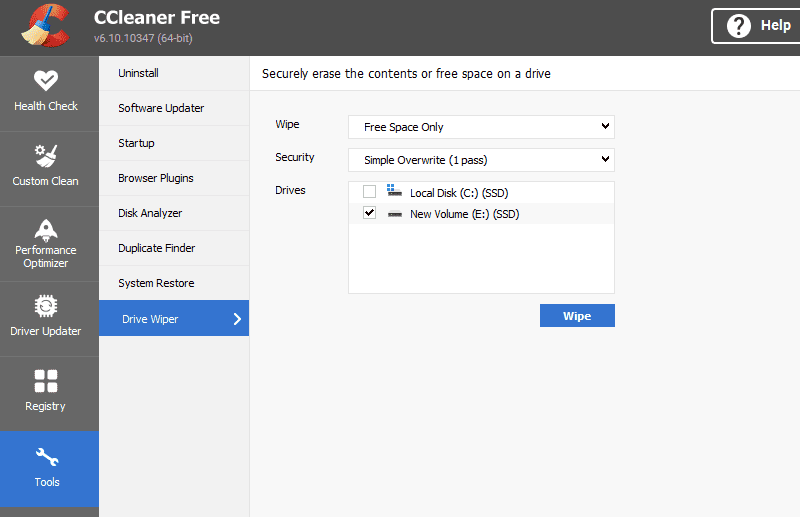
Esta función está disponible en la versión gratuita de CCleaner y no tiene limitaciones.
NordVPN
Aunque una VPN no protege Windows directamente, sí protege su conexión con el mundo en línea. Probablemente tengas que conectarte a Internet, ya sea a través del navegador o de cualquier otra aplicación. Aquí es donde NordVPN asegurará su conexión encriptándola y haciéndolo anónimo.
Después de cifrar la conexión, la dirigirá a través de sus propios servidores para que otros no puedan identificarlo usando su dirección IP. Cualquiera que intente rastrearte solo verá la conexión del servidor NordVPN.
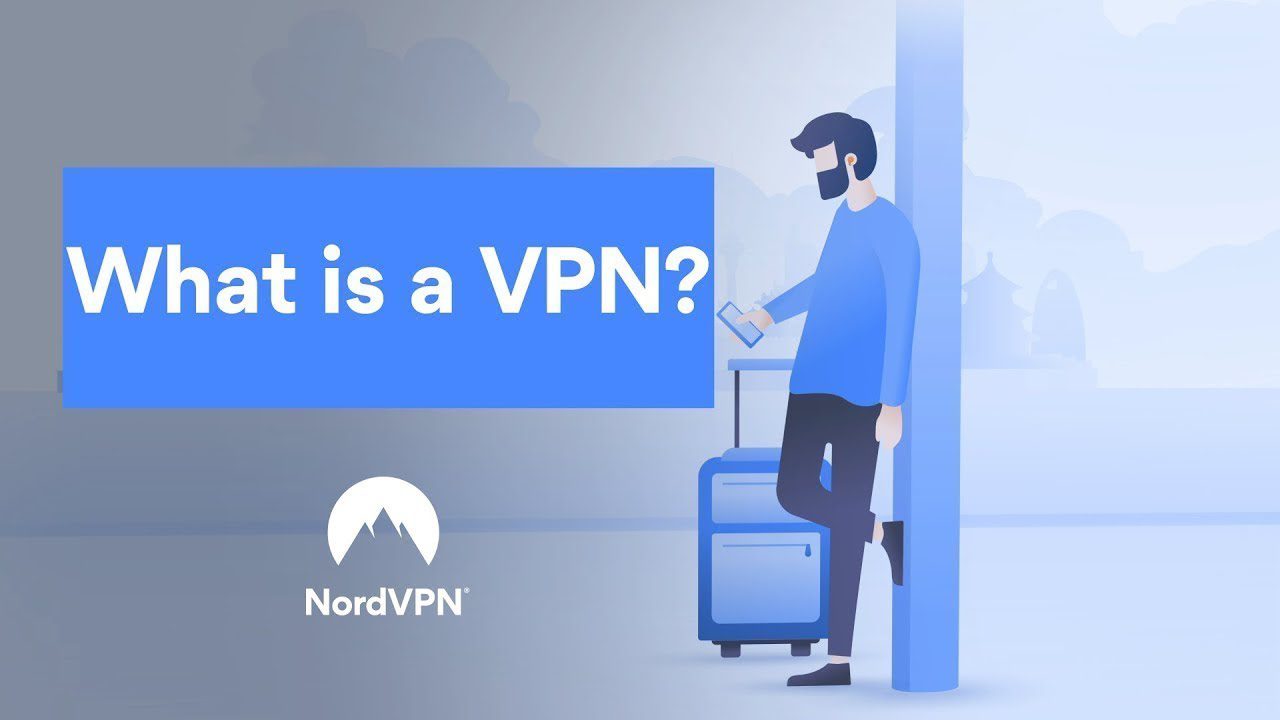
Nadie podrá saber lo que está haciendo en línea, ni siquiera su ISP. Como la conexión está encriptada, los piratas informáticos tampoco pueden interceptarla, incluso si están en la misma conexión WiFi. NordVPN va un paso más allá y también protege contra sitios web, descargas, rastreadores y anuncios maliciosos.
No tiene una versión gratuita, pero puedes probarlo usando el período de prueba reembolsable.
palabras finales
Junto con estas aplicaciones y las funciones de seguridad integradas de Windows, también debe asegurarse de que Windows se mantenga actualizado y, preferiblemente, estas funciones de seguridad se activan cuando se inicia Windows. Además, no dude en buscar en la Configuración de Windows, hay muchas opciones que puede modificar para mejorar aún más la seguridad.